DVDリッピングは、映画やドキュメンタリーなどのDVDメディアをデジタル形式に変換する便利な方法であり、特にWindowsやMacユーザーにとって重要です。しかし、市場には数多くのDVDリッピングソフトウェアがあり、その中から適切なものを選ぶことは困難です。そこで、ここではWindowsとMacの両方に対応したDVDリッピングフリーソフトの中から、優れた13種類を厳選しました。これらのソフトウェアは、使いやすさ、高い変換品質、多様なフォーマットへの対応など、さまざまな面で優れています。以下では、それぞれのソフトウェアの特徴やデメリット、使い方について詳しく紹介していきます。

| おススメ度 | ★★★★★ |
| 対応OS | Windows 11/10/8.1/8/7、Mac OS X 10.7 或いはそれ以上 (macOS 15 Sequoiaを含む) |
| 日本語対応 | ◯ |
| 対応コピーガード | CSS、CPRM、CPPM、UOPs、ARccOS、UOPs、リージョンコードなど |
| 入力形式 | DVD ディスク、DVD フォルダ、DVD IFO ファイル |
| 出力形式 | MPG、MP4、AVI、MP3、MKV、WMV、AVI、FLAC、WAV、AAC、AC3、など500+の動画・音声形式 |
AnyMP4 DVD リッピングは、使いやすさと高品質な出力を兼ね備えた優れたソフトウェアです。WindowsとMacの両方に対応し、多彩な機能を備えています。このソフトウェアを使用すれば、簡単にDVDをMP4や他のデジタル形式に変換できます。高速な変換処理と豊富なカスタマイズオプションを提供し、ユーザーが自分のニーズに合わせて調整できます。さらに、無料で利用できるため、多くのユーザーにとって理想的な選択肢となります。
DVDをロード
AnyMP4 DVD リッピングソフトウェアをダウンロードし、インストールします。インストールが完了したら、ソフトウェアを起動します。DVDドライブにリッピングしたいDVDを挿入します。以下の画面で「DVDをロード」ボタンをクリックしてDVDをロードしてください。
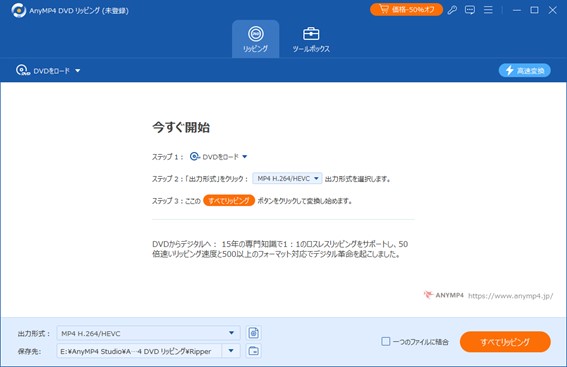
出力設定の選択
リッピングの出力形式や品質設定を選択します。AnyMP4 DVDリッピングソフトウェアでは、多くの一般的なビデオフォーマット(MP4、AVI、WMVなど)やデバイス(iPhone、Android、iPadなど)に対応しています。また、必要に応じてビットレートや解像度などの詳細な設定も調整できます。
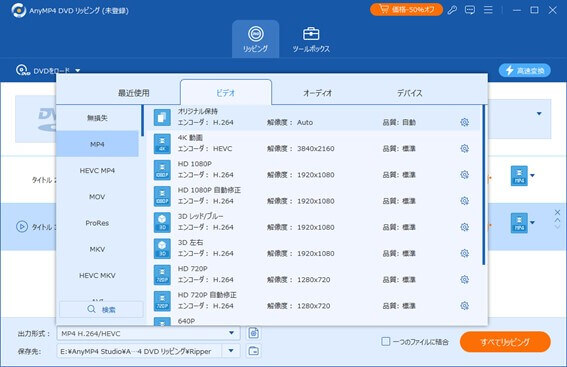
リッピングの開始
出力設定が完了したら、「すべてリッピング」ボタンをクリックしてリッピングプロセスを開始します。このプロセスには、DVDの内容や設定によって異なりますが、通常は数分から数十分かかります。
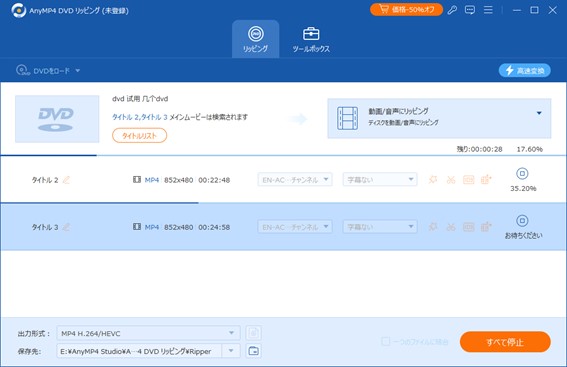
| おススメ度 | ★★ |
| 対応OS | Windows 8.1/ 7/ XP/ 2000/ Me/98 |
| 日本語対応 | ✖ |
| 対応コピーガード | DVDリージョンコード、 UOPs、 APS、CSS |
| 入力形式 | DVDフォルダ、イメージファイル |
| 出力形式 | ISOイメージ、DVDフォルダ |
DVD Shrinkは、古いUIを持ちながらも、無料で利用できるDVDリッピングソフトウェアです。古典的な機能を提供し、使いやすいインターフェースが特徴です。しかし、開発が停止しているため、更新が行われておらず、最新のコピーガードに対応していない可能性があります。また、一部の機能が制限されており、新しいDVDの保護技術に対処できない場合があります。そのため、最新のDVDや特殊な保護を解除する必要がある場合は、他のソフトウェアを検討する必要があります。
まず、リッピングしたいDVDをパソコンのドライブに挿入します。次に、メニューバーから「ディスクを開く」をクリックし、解析を開始します。DVDが読み込まれると、画面左側にDVDコンテンツが表示されます。
上部の「バッグアップ」をクリックし、「RCEリージョンプロテクション」画面でリージョンを指定し、「OK」をクリックします。
次に、「出力デバイスの選択」でISOイメージファイルまたはDVDフォルダを選択し、「参照」をクリックして保存先とファイル名を設定します。必要に応じてDVDリージョンや品質を設定し、「OK」をクリックしてDVDをリッピング・コピーします。
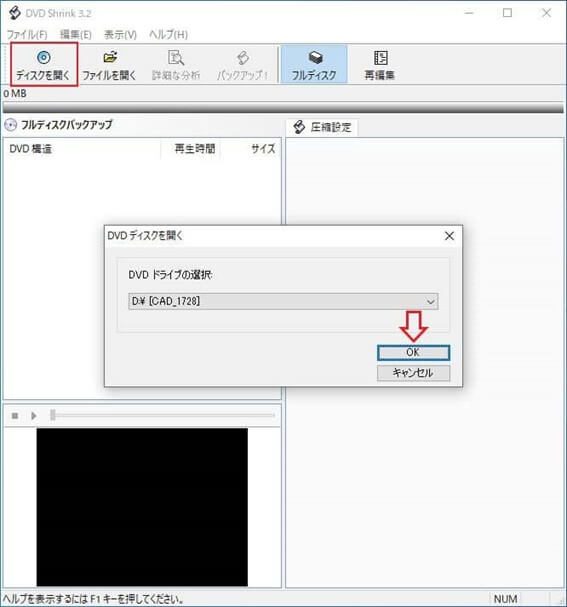
| おススメ度 | ★★★ |
| 対応OS | Windows 10/8/7/XP (32/64 bit)、Mac OS |
| 日本語対応 | ◯ |
| 対応コピーガード | UOPs、リージョンコード(最新コピーガードに対応しない) |
| 入力形式 | DVDディスク、DVDフォルダ、ISOファイル、ブルーレイ |
| 出力形式 | MKV、MP4 |
HandBrakeは、オープンソースで無料のDVDリッピングソフトウェアで、Windows、Mac、Linuxに対応しています。使いやすいインターフェースと豊富な機能を備えており、DVDをMP4やMKVなどの一般的なビデオフォーマットに変換できます。HandBrakeは、多くの利点を持つ一方で、初心者にとっては設定がやや複雑な場合があります。特にカスタム設定を調整する際に、適切なオプションを見つけるのが難しいかもしれません。また、一部のユーザーはインターフェースが直感的でないと感じるかもしれません。さらに、HandBrakeは最新コピーガードの解除には対応していませんので、コピーガードがかかったDVDのリッピングには適していません。
HandBrakeを起動し、右側の「ここにファイル・フォルダをドラッグ&ドロップ」の部分に変換したいファイルやフォルダをドラッグ&ドロップします。上部の「ツール」ボタンをクリックして、「オプション設定」を選択します。
出力ファイルの保存先やファイル名を指定し、画面中央の「Summary」タブをクリックして出力フォーマットを選択します。変換元がDVDまたはBlu-rayの場合は、画面左上の「タイトル」をクリックして変換したいタイトルやチャプターを選択します。
設定が完了したら、「変換開始」をクリックしてDVD MP4変換を開始します。これで変換が始まり、完了するまでお待ちください。

| おススメ度 | ★★ |
| 対応OS | Windows XP以降・Mac OSX10.6以降、Mac OS |
| 日本語対応 | ◯ |
| 対応コピーガード | AACSとBD+のみ |
| 入力形式 | DVDディスク、DVDフォルダ、ISOファイル |
| 出力形式 | MKVのみ |
MakeMKVは、DVDやBlu-rayディスクを簡単にMKV形式に変換できるソフトウェアです。直感的なインターフェースと高速な変換速度が特徴で、コピーガードがかかったディスクも解除できます。しかし、MKV形式のみの出力に制限されており、他のビデオ形式に変換する場合は別のソフトウェアが必要です。また、変換速度が他の一部のソフトウェアに比べて遅いという報告もあります。総じて、MakeMKVは使いやすいが、出力形式の制限や速度の面で改善の余地があると言えます。
まず左上の「ファイル」をクリックし、「ディスクを開く」を選択します。表示されるビデオリストで各ファイルを確認します。
ビデオファイルが解析されると、ビデオに関連するオーディオと字幕の情報も表示されます。保存したいビデオを選択した後、「Make MKV」を右側でクリックします。これにより、変換が開始されます。
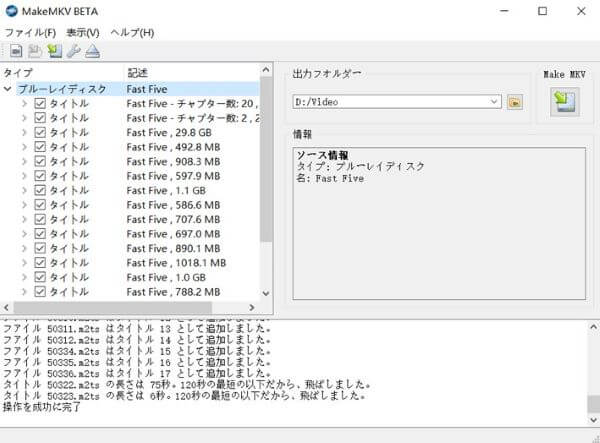
| おススメ度 | ★★ |
| 対応OS | Windows |
| 日本語対応 | ◯ |
| 対応コピーガード | なし |
| 入力形式 | コピーガードが付いていないDVDディスク、通常の動画や音声フォーマット |
| 出力形式 | 数十種類の動画形式 |
XMedia Recodeは、Windows向けの無料のビデオ変換ソフトウェアで、多くのビデオおよびオーディオフォーマットに対応しています。直感的なインターフェースと高速な変換速度が特長で、ユーザーは簡単にビデオファイルを変換できます。しかし、一部のユーザーはインターフェースがやや複雑だと感じるかもしれません。また、ビデオ変換中にエラーやクラッシュが発生することがあり、安定性に問題があるとの報告もあります。そのため、XMedia Recodeは強力な機能を持ちながらも、改善の余地があると言えます。
DVDドライブにDVDを挿入し、XMedia Recodeを実行します。ツールバーにある「ディスクを開く」をクリックし、「ドライブ」で変換したいDVDコンテンツを選択します。
「開く」をクリックします。XMedia RecodeでDVDのタイトルが読み込まれるのを待ち、変換したいタイトルを選択します。「形式」タブで出力形式を選択します。
「出力方法」を「フォルダに保存」に設定し、「参照」をクリックして変化されたファイルの保存先を指定します。「リストに追加」をクリックし、「エンコード」をクリックして、XMedia RecodeでDVDをリッピングします。
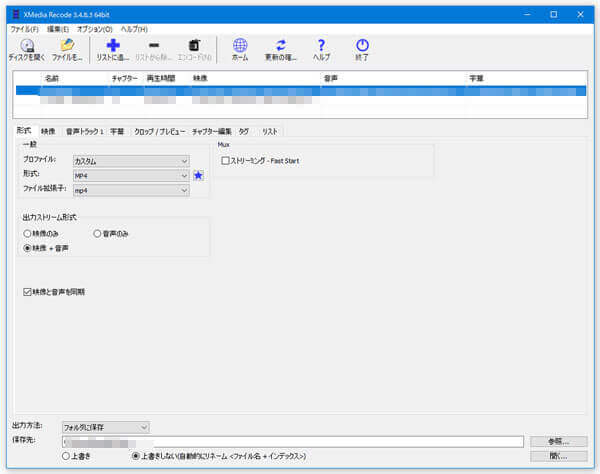
| おススメ度 | ★★ |
| 対応OS | Windows 10/8/8.1/7/Vista |
| 日本語対応 | ◯ |
| 対応コピーガード | なし |
| 入力形式 | 自作のDVDディスク、DVDフォルダ、ISOイメージ、ブルーレイ |
| 出力形式 | MP4、M4V、MKV |
VidCoderは、オープンソースのDVDリッピングおよびビデオ変換ソフトウェアです。Windows向けに開発されており、使いやすいインターフェースと豊富な機能が特徴です。ユーザーは、DVDやビデオファイルをMP4やMKVなどの一般的な形式に変換できます。しかし、初心者にとっては設定がやや複雑であると感じるかもしれません。また、一部のユーザーは変換速度が遅いと報告しています。さらに、時々エラーやクラッシュが発生することがあり、安定性に問題があるとの声もあります。
VidCoderを起動します。DVDは通常自動的に認識されますので、選択します。「タイトル」のところで変換したいタイトルを選択し、必要に応じて音声や字幕などの設定を行います。
上のメニューバーで「エンコード設定」の歯車ボタンをクリックします。出力形式設定画面に入り、「コンテナー」で出力形式を設定し、「拡張子」も選択します。メイン画面に戻り、変換したいタイトルを選択します。
「キューへ追加」をクリックして、選択したタイトルを変換キューに追加します。必要に応じて複数のタイトルを追加し、「エンコード」ボタンをクリックしてDVDの変換を開始します。
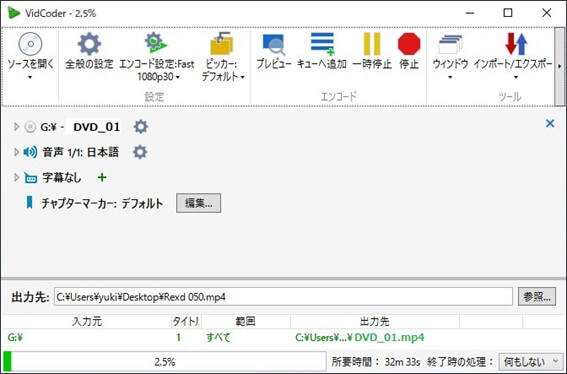
| おススメ度 | ★ |
| 対応OS | Windows 98/2000/2003/XP/Vista/7 |
| 日本語対応 | ◯ |
| 対応コピーガード | DVDリージョンコード、APS、UOPs、CSSなど(最新コピーガードに対応しない) |
| 入力形式 | DVDディスク、DVDフォルダ、ISOファイル |
| 出力形式 | DVDフォルダ、ISOファイル |
DVD Decrypterは、DVDのコピーおよびリッピングを行うための無料のソフトウェアです。直感的なインターフェースと高速な処理速度が特長で、ユーザーは簡単にDVDをリッピングできます。しかし、開発が終了しているため、最新の技術や保護には対応していない可能性があります。また、一部のユーザーはWindows 10や新しいDVDに対して互換性の問題が報告されています。さらに、DVD Decrypterは古いソフトウェアであり、安定性に問題がある場合もあります。総じて、DVD Decrypterは使いやすいが、古いソフトウェアであるため、新しいDVDやプラットフォームとの互換性に注意が必要です。
DVD Decrypterを起動し、リッピングしたいDVDをパソコンのドライブに挿入します。DVDが正常に読み込まれたら、DVD Decrypterでリッピングしたいファイルを選択します。
「出力先」の右のフォルダのアイコンをクリックして、出力ファイルの保存先を設定します。画面の左下にある緑のボタンをクリックします。リッピングが開始され、指定した保存先にファイルが保存されます。

| おススメ度 | ★★ |
| 対応OS | Windows 11/10/8/8.1/7/Vista |
| 日本語対応 | ✖ |
| 対応コピーガード | なし |
| 入力形式 | DVDフォルダ、DVDディスク、iSOイメージファイル |
| 出力形式 | DVDフォルダ、DVDディスク、iSOイメージファイル、AVI、MP4、MKVなど |
Freemakeは、使いやすいインターフェースと豊富な機能を備えた無料のビデオ変換ソフトウェアです。ユーザーは、DVDやビデオファイルをMP4、AVI、WMVなどの一般的な形式に簡単に変換できます。さらに、ビデオのカット、結合、回転などの編集機能も提供されています。しかし、インストール時に広告が表示されることや、一部の機能が有料版に制限されることが欠点です。また、一部のユーザーはソフトウェアの安定性に問題があると報告しています。さらに、更新が頻繁に行われないため、最新の技術や保護に対応していない場合があります。総じて、Freemakeは多くの機能を提供しますが、広告や制限された機能、安定性の問題に注意が必要です。
DVDドライブにディスクを挿入し、Freemakeのフリーソフトを開きます。「+ DVD」ボタンをクリックし、リッピングしたいDVDのVIDEO_TSフォルダを選択します。
最大のVOBファイルをすべてリストに追加します。出力ファイル形式を選択します。一般的なMP4形式を選択して、モバイルデバイスで再生する場合に適しています。
ビデオをフォルダに保存するか、ISOイメージファイルを作成するには、「DVD」ボタンをクリックします。設定が完了したら、「開始」ボタンをクリックしてリッピングを開始します。
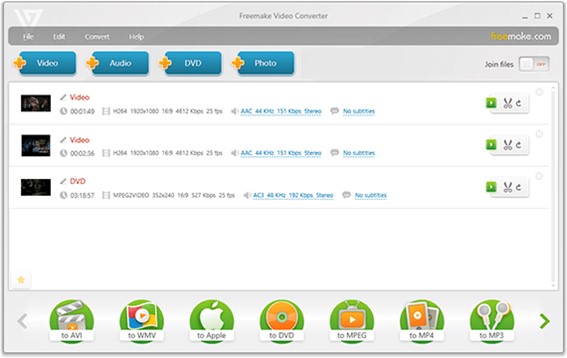
| おススメ度 | ★★★★ |
| 対応OS | Windows 11/10/8.1/8/7 (32/64 bit) macOS 10.10 - 14 |
| 日本語対応 | ◯ |
| 対応コピーガード | RC、RCE、BD-LiveとUOPなど |
| 入力形式 | DVDディスク、DVDフォルダ、ISOファイル |
| 出力形式 | DVD・ブルーレイディスク、フォルダ、ISOファイル、MKV、MP4 |
DVDFab HD Decrypterは、DVDやBlu-rayディスクのコピーおよびリッピングを行うための強力なツールです。直感的なインターフェースと高速な処理速度が特長で、ユーザーは簡単にディスクをバックアップできます。しかし、無料版には機能制限があり、完全な機能を利用するには有料ライセンスが必要です。さらに、一部のユーザーはインターフェースが複雑だと感じるかもしれません。また、一部の新しいDVDやBlu-rayディスクに対して互換性の問題が報告されています。総じて、DVDFab HD Decrypterは高機能なツールですが、制限された無料版や互換性の問題に注意が必要です。
DVDFab HD Decrypterを起動し、画面の上部のモジュールから「リッピング」を選択します。「追加」ボタンをクリックして、リッピングしたいDVDディスクをソフトにインポートします。読み込みには少し時間がかかることがあります。
DVDディスクの情報が表示されたら、出力形式を指定します。出力先を設定し、「開始」ボタンをクリックします。リッピングが開始され、指定した形式でビデオが保存されます。
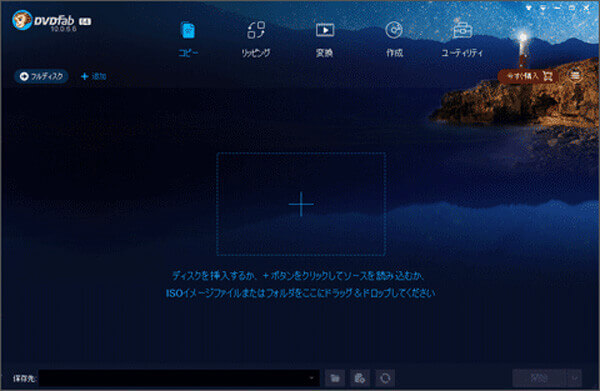
| おススメ度 | ★★★ |
| 対応OS | Windows 11/10/8、Mac OS X 10.15 以降 |
| 日本語対応 | ◯ |
| 対応コピーガード | なし |
| 入力形式 | DVDディスク、DVDフォルダ |
| 出力形式 | MP4、AVI、MOV、WMV、VOB、MKV、MP3など |
Movavi Video Converterは、使いやすいインターフェースと高速な変換速度が特長のビデオ変換ソフトウェアです。ユーザーは、DVDやビデオファイルをMP4、AVI、MKVなどの一般的な形式に簡単に変換できます。しかし、一部のユーザーはソフトウェアの安定性に問題があると報告しています。また、変換時に画質が劣化することがあるという指摘もあります。さらに、更新が頻繁に行われないため、最新の技術や保護に対応していない場合があります。総じて、Movavi Video Converterは使いやすいが、安定性や画質の面で改善の余地があると言えます。
Movavi Video Converterを開き、「メディアの追加」ボタンをクリックします。「DVDの追加」を選択し、「DVDを開く」をクリックします。VIDEO_TSフォルダを選択し、[フォルダの選択] をクリックします。
「ビデオ」タブに移動し、MP4グループから適切なプリセットを選択します。「保存先」ボタンをクリックし、変換されたファイルの保存先を指定します。「変換」ボタンをクリックして変換処理を開始します。
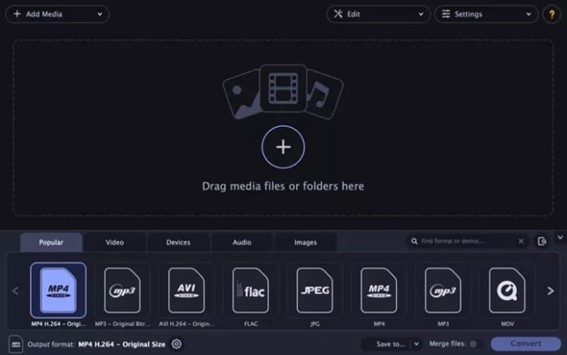
| おススメ度 | ★★ |
| 対応OS | Windows 11/10/8.1/8/7、Mac (32-bit又は64-bit) 10.6 Snow Leopard/10.7 Lion/10.8 Mountain Lion/10.9 Mavericks and 10.10 Yosemite |
| 日本語対応 | ◯ |
| 対応コピーガード | なし |
| 入力形式 | DVDディスク、DVDフォルダ |
| 出力形式 | AAC、AC3、AIFF、MP4、AVI、MOVなど |
Leawo DVD変換は、使いやすいインターフェースと多機能なビデオ変換ツールで、DVDをMP4、AVI、WMVなどの一般的な形式に簡単に変換できます。高速で効率的な変換プロセスを提供し、ユーザーはビデオのカスタマイズや編集も行えます。しかし、一部のユーザーは変換中にエラーやクラッシュが発生することがあると報告しています。また、無料版には機能制限があり、完全な機能を利用するには有料ライセンスが必要です。さらに、最新のDVD保護技術に対応していない場合があり、新しいDVDには適用できない可能性があります。総じて、Leawo DVD変換は多くの機能を提供しますが、安定性や最新の技術への対応に改善の余地があると言えます。
Leawo DVD変換を起動し、「変換」>「DVD変換」>「DVD を追加」>「ディスクを追加」でDVDをソフトに追加します。出力形式はデフォルトで「MP4」ですが、「変更」を選択して出力形式を自由に選択します。
右上の「変換」ボタンを押して、DVDリッピングが開始する前に出力ファイルの保存先を決めます。出力ファイルの保存先を決めた後、「変換」ボタンを押します。
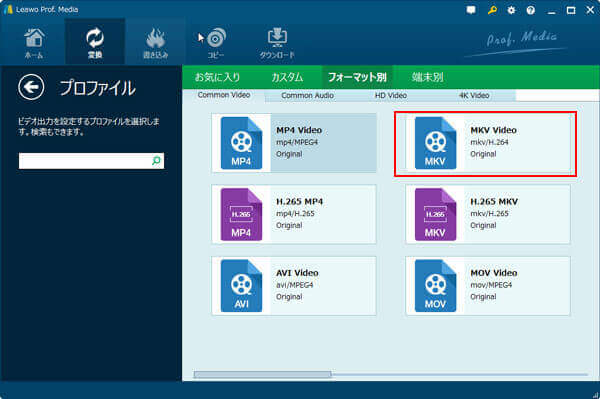
| おススメ度 | ★★ |
| 対応OS | Windows 10/8/7/Vista/XP (SP2 以降)、Mac OS X 10.7 以降 (macOS Catalina) |
| 日本語対応 | ◯ |
| 対応コピーガード | CSS、RC、UOPs、AACSなど |
| 入力形式 | DVD ディスク、DVD フォルダ、DVD ISOファイル、Blu-rayディスク、Blu-ray フォルダ、Blu-ray ISOファイル |
| 出力形式 | MP4、AVI、MOV、FLACなど |
VideoByte BD-DVD リッピングはDVDやBlu-rayディスクをMP4、MKV、AVIなどの一般的な形式に変換できます。また、高度なカスタマイズオプションを提供し、ビデオの品質やサイズを調整できます。しかし、一部のユーザーはソフトウェアの安定性に問題があると報告しています。また、一部の新しいDVDやBlu-rayディスクに対して互換性の問題が報告されています。
「DVDをロード」または「ブルースディスクをロード」アイコンをクリックして、ソースのDVD/ブルーレイのコンテンツをソフトウェアに追加します。リッピングしたいタイトルを選択します。
右上にあるドロップボックスをクリックして出力形式の設定画面を表示します。出力形式を選択します。保存先を設定してから、「すべてリップ」ボタンをクリックしてリッピングを開始します。
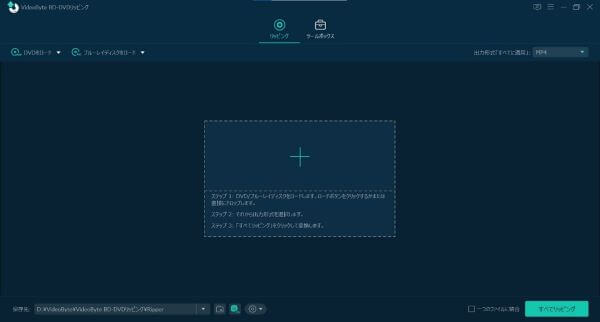
| おススメ度 | ★★★ |
| 対応OS | Windows 11/10/8/7(32 & 64 bit) |
| 日本語対応 | ◯ |
| 対応コピーガード | RC、RCA 、UOPs、ARcc OSなど |
| 入力形式 | DVDディスク、DVDフォルダ |
| 出力形式 | MP4、MKV、AVI、FLV、WMV、M2TSなどの動画形式 |
WinX DVDリッピングPlatinumは、高速で使いやすいDVDリッピングソフトウェアです。一般的なビデオ形式に変換するだけでなく、DVDのコピーガードを解除し、DVDから音声や画像を抽出することもできます。しかし、一部のユーザーは、最新のDVD保護技術に対応していない場合があり、特に新しいDVDやコピーガードがかかったディスクに対して互換性の問題が発生することがあります。また、無料版には機能制限があり、完全な機能を利用するには有料ライセンスが必要です。総じて、WinX DVDリッピングPlatinumは高速で使いやすいが、一部の新しいDVDやコピーガードに対する互換性の問題や、無料版の機能制限に注意が必要です。
光学ドライブにDVDを挿入し、インターフェースの左上にある「ディスク」をクリックします。
出力プロファイルの選択画面が表示されます。通常の動画ファイル、DVDバックアップ、デバイスプロファイル、Webビデオプロフィール、一般的なビデオ/音楽プロフィールから選択します。
設定が完了したら、「RUN」ボタンをクリックして変換を開始します。リッピングが完了すると、「すべての動作が完了しました」と表示されます。
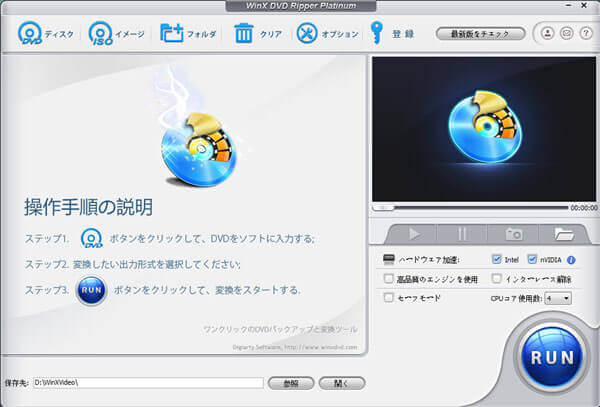
| 製品名 | 使いやすさ | 日本語対応 | 対応OS | コピーガード対応 | 料金 | 出力形式 | 動画編集 | 動画圧縮 | メリット | デメリット |
| AnyMP4 DVD リッピング | ★★★★★ | あり | Windows/Mac | あり | 無料/有料 | MP4,M4V,MKV ,FLAC,WAV,など 3500+形式の動画・音声形式 | あり | あり | 使いやすさ、高品質な出力;無損失・超高速度で変換;多種多彩な編集機能を搭載 | 試用版には一部の制限がある |
| DVD Shrink | ★★ | なし | Windows | あり | 無料 | VOB、ISO、VIDEO_TSなど | なし | なし | 無料で利用可能 | 古いUI、開発停止、Windowsのみ対応、DVDをMP4などの一般的な動画形式に変換できない |
| HandBrake | ★★★ | あり | Windows/Mac/Linux | あり | 無料 | MP4, MKV など一般的な動画フォーマット | あり | あり | 高品質な出力、多機能 | 初心者向けではない、対応するフォーマットが限られている、変換された動画の画質が劣化する場合がある |
| MakeMKV | ★★ | あり | Windows/Mac/Linux | あり | 無料 | MKV | なし | あり | コピーガード対応、高品質な出力 | 出力形式が限られる、出力はMKVのみ、長期間使用するには、MakeMKV公認の有料コードが必要 |
| XMedia Recode | ★★ | あり | Windows | なし | 無料 | MP4, AVI など一般的な動画フォーマット | あり | あり | 多機能、日本語対応 | UIがやや複雑、Macで使えない、暗号化されたDVDに非対応 |
| VidCoder | ★★ | あり | Windows | なし | 無料 | MP4、MKV、AVI、WMVなど | あり | あり | オープンソース、日本語対応 | 設定がやや複雑、暗号化されたDVDに非対応、不具合が発生することが多い |
| DVD Decrypter | ★ | あり | Windows | あり | 無料 | ISO, IMG など | なし | なし | コピーガード対応、無料 | 更新停止、英語のみ対応、一部のコピーガードにのみ対応 |
| Freemake | ★★ | なし | Windows | なし | 無料/有料 | MP4, AVI, WMV など | あり | あり | 多機能、日本語対応 | インストール時に広告表示、一部の機能が有料版に制限される |
| DVDFab HD Decrypter | ★★★★ | あり | Windows/Mac | あり | 有料 | DVD, MP4,MKV | あり | なし | コピーガード対応、高品質な出力 | 一部機能が制限される、圧縮機能は備わっていない、出力解像度に制限あり |
| Movavi Video Converter | ★★★ | あり | Windows/Mac | なし | 有料 | MP4, AVI, MOV など | あり | あり | 高速な変換、日本語対応 | 有料、インターフェースが複雑 |
| Leawo DVD変換 | ★★ | あり | Windows/Mac | なし | 無料/有料 | MP4, AVI, MKV など | あり | なし | 日本語対応、無料版あり | 有料版、高価格、DVD変換中にソフトが落ちる可能性がある |
| VideoByte BD-DVD リッピング | ★★ | あり | Windows/Mac | あり | 有料 | MP4, MKV, AVI など | あり | なし | 高品質な出力、コピーガード対応 | 有料、高価格、Windows 11に対応しない、読み込み、リッピング速度が遅い |
| WinX DVD リッピング Platinum | ★★★ | あり | Windows | あり | 有料 | MP4, AVI, WMV など | あり | あり | 高速な変換、コピーガード対応 | 有料、透かしの追加の調整をサポートされていない、ビデオ品質が多少失われる場合がある |
以上はいくつかの優れたDVDリッピングソフトをまとめて紹介しました。ただし、その中で、AnyMP4 DVDリッピングは一番のお勧めです。このソフトウェアは使いやすさと高品質な出力を備え、WindowsとMacの両方に対応しています。豊富な機能と高速な変換速度が特徴で、ユーザーが自在にDVDをMP4や他のデジタル形式に変換できます。無料で試用できる点も魅力であり、多くのユーザーにとって理想的な選択肢となります。
推薦文章

この記事ではDVDをM4Aに変換する方法を紹介します。

自宅でもパソコンでDVDをダビングする方法をご紹介いたしましょう。

本文では、DVDをQuickTimeに変換するためのソフトウェアをご紹介します。

この記事ではDVDから音声を抽出するソフトを紹介いたします。